Trickster:提高 macOS 操作文件的速度
由于 Finder 先天性的在「近期文件啟用歷史記錄」這方面的功能缺失,涌現出了Path Finder這樣的應用,不過 PF 只支持記錄「近期打開的文檔」以及「近期訪問的文件夾」,功能太單一,所以才有了今天的Trickster。Trickster 可監控 macOS 系統中用戶操作(訪問查看、移動、調用運行等)過的所有文件、文件夾、應用程序,并在 Menubar 顯示出來,方便用戶隨時對這些正需要頻繁來回調用的文件/程序進行反復操作。
Trickster 在 Menubar 有一個專門為近期訪問文件(夾)菜單,左側有針對收藏項、應用程序、圖片、視頻、音樂等文件類型設計的固定 Filter,后面我們還會介紹如何自定義 Filter。右側有一個可隱藏的收藏夾,你可以將文件(夾)拖到上面,方便隨時調用訪問。
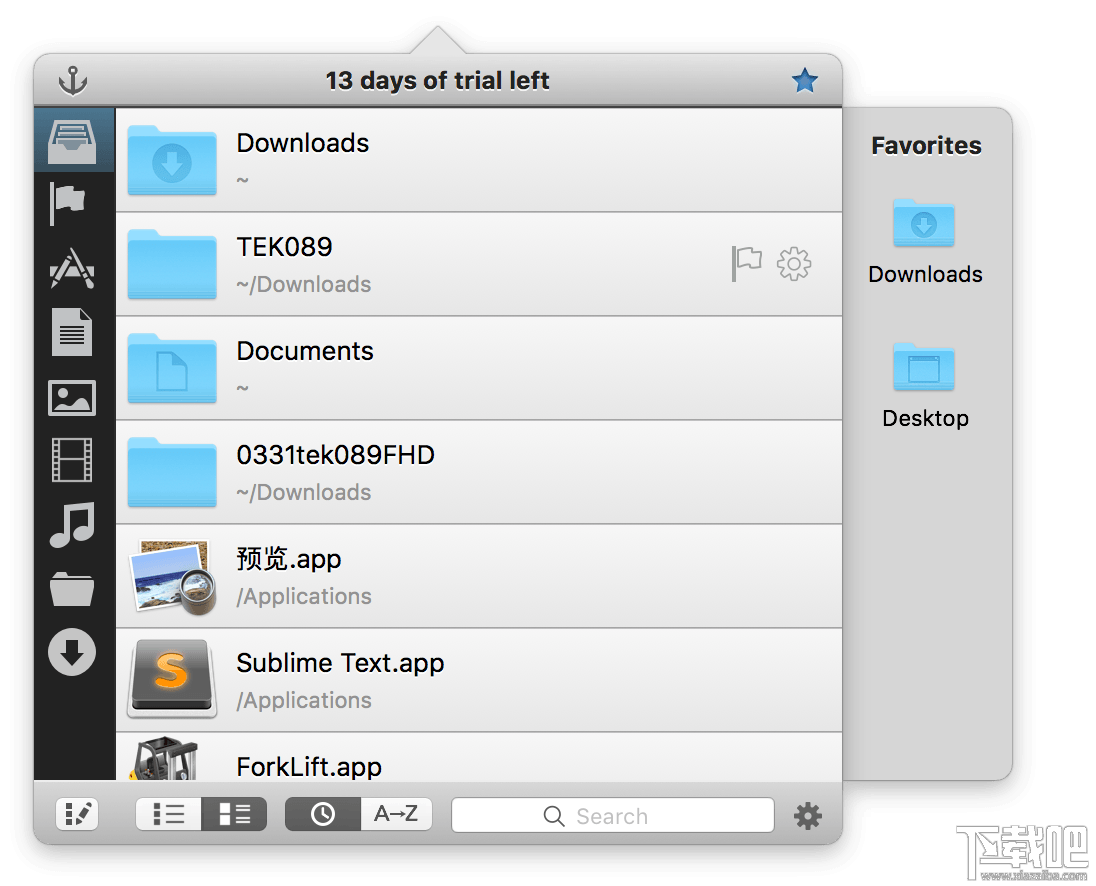 在新版 2.6 的 Trickster 里軟件首次加入了 Light theme 淺色主題界面,并首次支持 Quick Look,在文件列表左側即可顯示文件內容預覽。
在新版 2.6 的 Trickster 里軟件首次加入了 Light theme 淺色主題界面,并首次支持 Quick Look,在文件列表左側即可顯示文件內容預覽。
如果想要Trickster 監控所有經常操作的文件(夾),你最起碼需要在Trickster 的 File Tracking Configuration(FTC) Watched Folders 里添加上 Application、Desktop、Documents、Downloads 等目錄,另外這個 FTC 功能還能讓用戶設置「白名單文本過濾條件」(Whitelisted Text)、從監控中排除指定后綴文件、排除指定路徑文件夾 等文件監控規則。
設置好規則后,你可以將目標文件拖入「DROP A FILE TO TEST」區域測試監控狀態。FTC 這個功能的設計可以說是Trickster 發展的重要里程碑,用戶可以用 FTC DIY 出 macOS Finder 根本實現不了的各種 Recent Files… 等菜單。

除了默認的 7 種按 File Types 設置的 Filters,Trickster 還能讓用戶自定義 Filter。選擇一個醒目的圖標,加一個名稱,你就能創建一個特定的 Filter。比如我想建立一個關于購物票據的 Filter,顯示所有關于購物信息的近期文件訪問記錄,那么我可以將 File Types 選擇為 Documents(一般記錄收據、發票信息的軟件都把數據存在 Documents 目錄,也就是「文稿」目錄),再用「Matching Tags」指定哪些標有指定 Tag 的文件會被 Trickster 監控。(不過需要你設定一個規則,凡是指定后綴文件都將被自動標上此類 Tag)
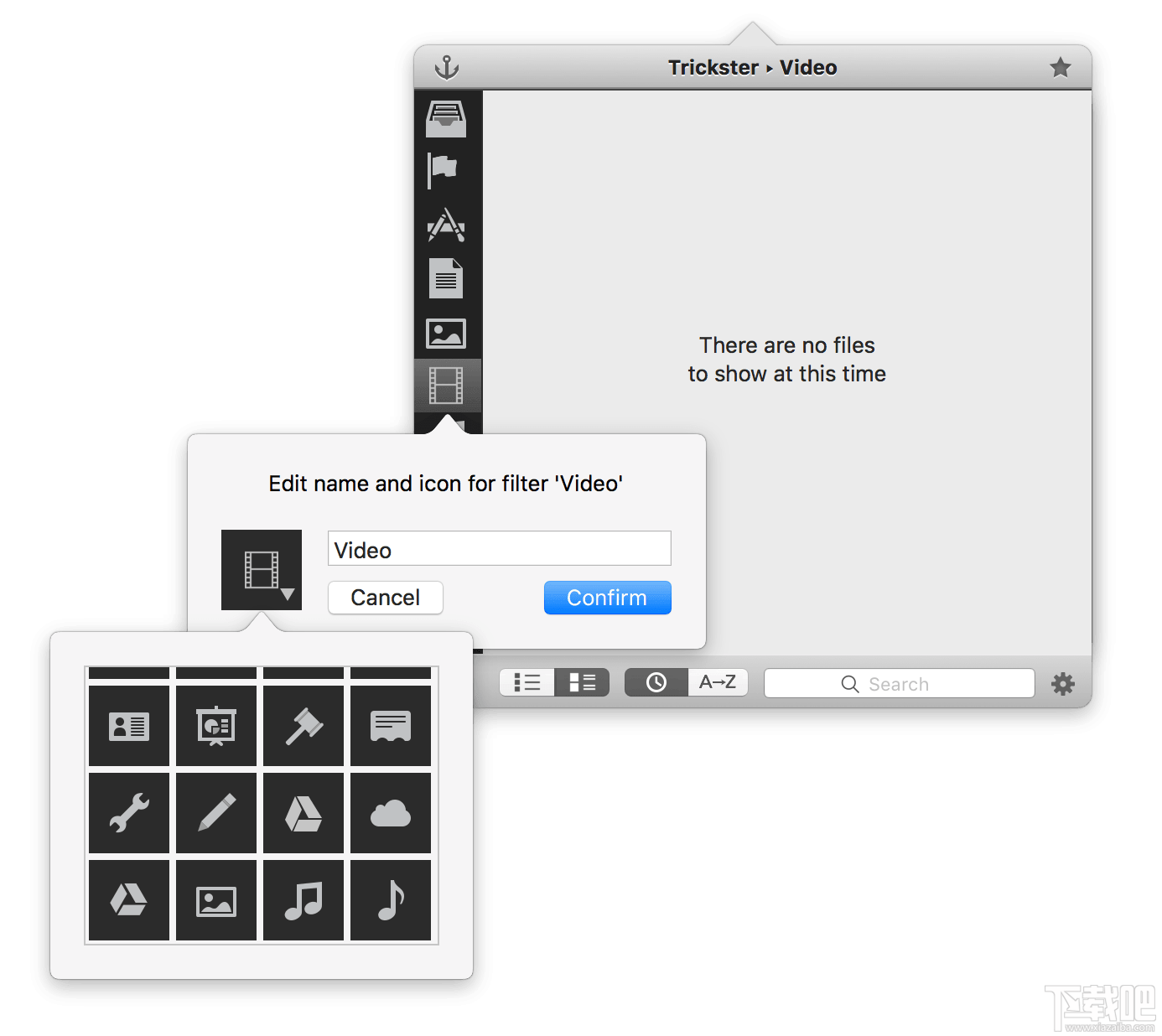
另外在Trickster 的訪問記錄菜單上你可以用右鍵菜單,對文件、程序等項目進行多種類型的操作,這里面有:
在 Finder 上顯示該文件 拷貝文件路徑進入剪貼板 Quicklook(預覽) 用其它應用程序打開文件 添加進入 Evernote 分享 排除此文件 排除此類后綴文件 刪除文件 等等

以下是一個 Trickster 的操作演示動圖,當你需要在將文件放置「下載」文件夾時,無需再打開 Finder 窗口,直接在Trickster 文件訪問記錄里找到此文件,直接將其拖入到右側 「Favorites」區域里的「下載」文件夾里。
總體來說,有了Trickster,操作調用 macOS 中的文件基本不用 Finder 的幫忙,也不用叫 Spotlight 幫你搜索文件,直接用Trickster 豐富的文件監控 Filter 和內置的文件搜索即可搞定所有文件查找和調用。
相關文章:
1. VMware Workstation虛擬機安裝VMware vSphere 8.0(esxi)詳細教程2. Vmware16虛擬機打不開怎么拷貝文件到本地?3. 蘋果 macOS 11.7.3 更新導致 Safari 收藏夾圖標無法正常顯示4. freebsd 服務器 ARP綁定腳本5. 常見的操作系統有哪些類型?常見的五大操作系統類型詳細介紹6. FreeBSD配置防火墻開啟SSH服務的方法7. deepin linux怎么直接拖拽文件到macosx虛擬機?8. deepin20時間顯示不準確怎么調整? deepin時間校正方法9. uos截圖保存在哪? UOS設置截圖圖片保存位置的技巧10. Linux之find命令的參數

 網公網安備
網公網安備